Πώς να μετακινήσετε μια εφαρμογή στο icloud. Πώς να δείτε και να κατεβάσετε όλα τα δεδομένα από το iCloud στον υπολογιστή
Το Android και το iOS είναι εξαιρετικά απρόθυμα να κάνουν βήματα ο ένας προς τον άλλον, οπότε βασικά πράγματα όπως η πρόσβαση στο διαδικτυακό χώρο αποθήκευσης ή η μεταφορά δεδομένων πρέπει συχνά να γίνονται χρησιμοποιώντας εφαρμογές τρίτων. Αυτό ισχύει επίσης για το άνοιγμα του iCloud σε συσκευή Android: μπορείτε να έχετε πρόσβαση στην υπηρεσία από iPad, iPhone, Mac, PC, αλλά οι συσκευές Android παραμένουν εκτός της λίστας επιτρεπόμενων συσκευών.
Δεν υπάρχει πλήρης αυτόνομη εφαρμογή iCloud για Android, οπότε κάθε βήμα, είτε μεταφέρετε επαφές, είτε συγχρονίζετε ημερολόγιο είτε αντιγράφετε αρχεία, πρέπει να βρείτε έναν νέο τρόπο. Θεωρητικά, η λύση θα ήταν η χρήση της διεπαφής ιστού iCloud. Είναι διαθέσιμο σε Mac και PC, αλλά όταν προσπαθείτε να μεταβείτε στο icloud.com από μια συσκευή Android, θα δείτε μια ειδοποίηση ότι το πρόγραμμα περιήγησης δεν υποστηρίζεται. Είναι ενδιαφέρον ότι στα Windows μπορείτε να χρησιμοποιήσετε όχι μόνο την έκδοση ιστού, αλλά και ξεχωριστή εφαρμογή, η οποία έχει διαμορφωθεί με τον ίδιο τρόπο όπως στις συσκευές Apple. Ταυτόχρονα, το Android παραμένει ένα εντελώς απομονωμένο περιβάλλον, με το οποίο είναι πολύ δύσκολο να δημιουργηθεί επικοινωνία από iOS ή Mac OS.  Αν αναζητάτε εφαρμογές που λειτουργούν με το iCloud μέσα Google Play, τότε θα βρείτε μόνο προγράμματα που εκτελούν αυστηρά καθορισμένες λειτουργίες:
Αν αναζητάτε εφαρμογές που λειτουργούν με το iCloud μέσα Google Play, τότε θα βρείτε μόνο προγράμματα που εκτελούν αυστηρά καθορισμένες λειτουργίες:
- Συγχρονισμός για iCloud - για συγχρονισμό του ημερολογίου σας.
- Συγχρονισμός για iCloud Mail - συγχρονισμός υπηρεσίας αλληλογραφίας.
- Συγχρονισμός για επαφές iCloud - συγχρονισμός επαφών.
Εάν χρειάζεστε μόνο το iCloud για να μεταφέρετε επαφές ή να συγχρονίσετε το ημερολόγιό σας, τότε η λειτουργικότητα αυτών των εφαρμογών θα είναι αρκετά αρκετή. Για να συγχρονίσετε το e-mail, μπορείτε να το κάνετε χωρίς λογισμικό τρίτων. Απλά πρέπει να διαμορφώσετε πελάτης αλληλογραφίαςστο Android.
Ρύθμιση αλληλογραφίας iCloud στο Android
Συνήθως δύο πελάτες είναι εγκατεστημένοι στο Android - Gmail for google mailκαι Email για άλλους ταχυδρομικές υπηρεσίες... Για να ρυθμίσετε τη λήψη email από γραμματοκιβώτιο iCloud, χρησιμοποιήστε την ενσωματωμένη εφαρμογή Email.
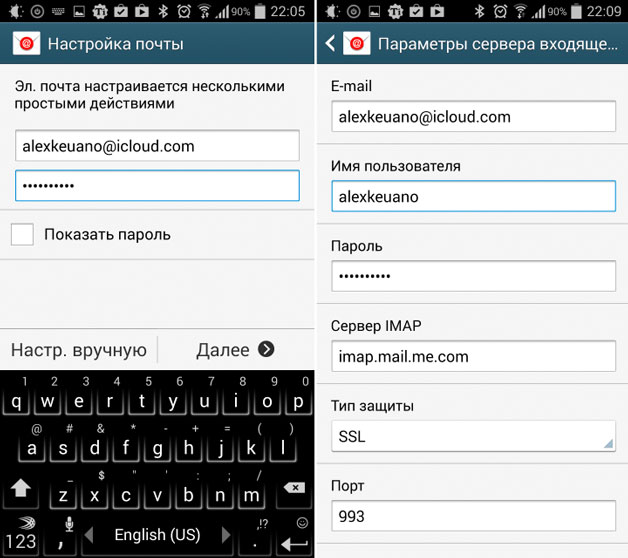
- Email - Επαναλάβετε τη διεύθυνση email iCloud.
- Το όνομα χρήστη είναι το μέρος της διεύθυνσης ηλεκτρονικού ταχυδρομείου πριν από το @ icloud.com.
- Κωδικός πρόσβασης - επαναλάβετε τον κωδικό πρόσβασης ηλεκτρονικού ταχυδρομείου.
- Διακομιστής - imap.mail.me.com.
- Τύπος ασφαλείας - SSL ή SSL με όλα τα πιστοποιητικά αποδεκτά.
- Λιμάνι - 993.
Δεν χρειάζεται να συμπληρώσετε το πρόθεμα διαδρομής IMAP. Αφού εισαγάγετε όλα τα δεδομένα, κάντε κλικ στο "Επόμενο" για να ξεκινήσετε τη διαμόρφωση του διακομιστή SMTP.
- Η διεύθυνση είναι smtp.mail.me.com.
- Το όνομα χρήστη και ο κωδικός πρόσβασης είναι τα ίδια με αυτά των ρυθμίσεων IMAP.
- Προστασία - SSL ή TSL.
- Λιμάνι 587.
Εάν σας ζητηθεί έλεγχος ταυτότητας, κάντε κλικ στο Ναι. Μετά τη ρύθμιση, όλα τα μηνύματα από το iCloud θα αντιγραφούν αυτόματα στο πρόγραμμα -πελάτη αλληλογραφίας στο Android. Εάν η διαδικασία αποδείχθηκε πολύ περίπλοκη, μπορείτε να απλοποιήσετε σημαντικά το έργο του συγχρονισμού δεδομένων χρησιμοποιώντας ειδικές εφαρμογές - για παράδειγμα, το myMail ή [προστασία ηλεκτρονικού ταχυδρομείου]Ταχυδρομείο. Δεν χρειάζεται να διαμορφώσουν ξεχωριστά το IMAP και το SMTP, αρκεί να καθορίσετε τη διεύθυνση και τον κωδικό πρόσβασης iCloud.
Άλλοι τρόποι πρόσβασης στο iCloud
Αν ψάχνετε πώς να αποκτήσετε πρόσβαση στις υπηρεσίες iCloud από το Android, όχι μόνο για χάρη των μηνυμάτων στο ταχυδρομείο, αλλά και για την πρόσβαση στα υπόλοιπα δεδομένα, τότε θα πρέπει να αναζητήσετε άλλους τρόπους συγχρονισμού πληροφοριών. Η δημιουργία φίλων iOS και Android δεν είναι τόσο εύκολη, αλλά υπάρχουν ακόμα αποδεδειγμένες μέθοδοι.
Εάν πρέπει να μεταφέρετε επαφές, μπορείτε να χρησιμοποιήσετε τις ενσωματωμένες Επαφές Google ή να μεταφέρετε τα δεδομένα ως αρχείο vCard. Στη δεύτερη περίπτωση, πρέπει πρώτα να μεταβείτε στο iCloud από τον υπολογιστή σας, να εξαγάγετε τα δεδομένα σε ξεχωριστό αρχείοκαι στη συνέχεια να το εισάγετε σε Υπηρεσίες Google... Ο πρώτος τρόπος είναι πολύ πιο βολικός:
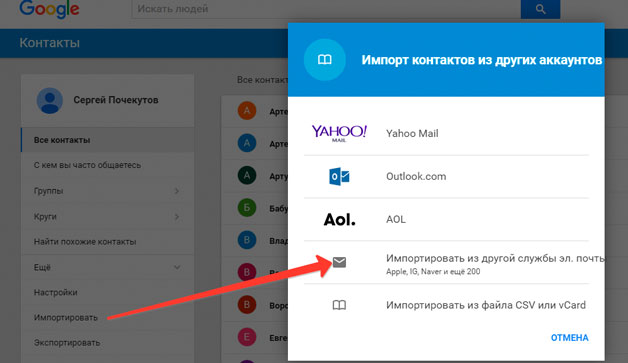
Το μόνο μειονέκτημα αυτής της μεθόδου είναι ότι κάποια ανεξάρτητη εταιρεία αποκτά πρόσβαση στα δεδομένα κατά τη διάρκεια του συγχρονισμού. Επομένως, πολλοί χρήστες αγνοούν αυτήν τη μέθοδο, προτιμώντας να μεταφέρουν επαφές σε ένα αρχείο ή να χρησιμοποιούν εφαρμογές CardDAV. 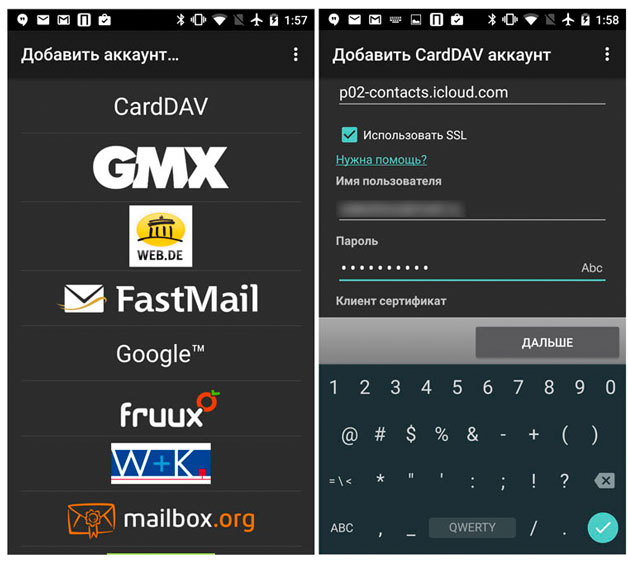 Το CardDAV σας επιτρέπει όχι μόνο να μεταφέρετε επαφές, αλλά και να ενεργοποιήσετε τον συγχρονισμό τους, δηλαδή μόλις ενημερωθούν τα δεδομένα στο iCloud, παρόμοιες αλλαγές θα συμβούν στο τηλεφωνικό κατάλογο Android. Το κύριο πράγμα είναι να καθορίσετε τον διακομιστή p02-contacts.icloud.com, το Apple ID και να ενεργοποιήσετε τον συγχρονισμό μόνο από τον διακομιστή στο τηλέφωνο.
Το CardDAV σας επιτρέπει όχι μόνο να μεταφέρετε επαφές, αλλά και να ενεργοποιήσετε τον συγχρονισμό τους, δηλαδή μόλις ενημερωθούν τα δεδομένα στο iCloud, παρόμοιες αλλαγές θα συμβούν στο τηλεφωνικό κατάλογο Android. Το κύριο πράγμα είναι να καθορίσετε τον διακομιστή p02-contacts.icloud.com, το Apple ID και να ενεργοποιήσετε τον συγχρονισμό μόνο από τον διακομιστή στο τηλέφωνο.
 Η υπηρεσία διαθέτει πρόγραμμα -πελάτη iOS, οπότε μπορείτε να έχετε εύκολη πρόσβαση σε κομμάτια που είναι αποθηκευμένα στο iCloud. Ένας άλλος τρόπος είναι η εφαρμογή Amazon Cloud Player. Έχει επίσης πελάτες για iOS και Android, οι οποίοι μπορούν να συνδυαστούν με έναν λογαριασμό, αποκτώντας έτσι πρόσβαση σε μια κοινή μουσική συλλογή.
Η υπηρεσία διαθέτει πρόγραμμα -πελάτη iOS, οπότε μπορείτε να έχετε εύκολη πρόσβαση σε κομμάτια που είναι αποθηκευμένα στο iCloud. Ένας άλλος τρόπος είναι η εφαρμογή Amazon Cloud Player. Έχει επίσης πελάτες για iOS και Android, οι οποίοι μπορούν να συνδυαστούν με έναν λογαριασμό, αποκτώντας έτσι πρόσβαση σε μια κοινή μουσική συλλογή. Εάν αγοράσατε περιεχόμενο από ένα κανάλι YouTube επί πληρωμή, μπορείτε εύκολα να το αποκτήσετε από επίσημος πελάτηςφιλοξενία βίντεο για Android και iOS. Online υπηρεσίες - γενικά Ο καλύτερος τρόποςπροβολή περιεχομένου. Λειτουργούν με τον ίδιο τρόπο σε οποιαδήποτε συσκευή, χωρίς να επιβάλλουν ιδιαίτερες απαιτήσεις συστήματος. 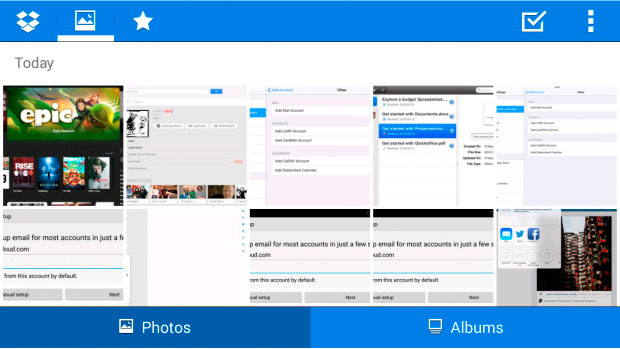
Η χρήση διαφόρων αποθηκευτικών χώρων νέφους εκτός από το iCloud είναι μια άλλη εξαιρετική μέθοδος για τη μεταφορά δεδομένων από το iPhone στο Android. Για παράδειγμα, το Dropbox διαθέτει πελάτες για Android και iOS, αντίστοιχα, μπορείτε να έχετε απρόσκοπτη πρόσβαση σε αρχεία που είναι πραγματικά αποθηκευμένα στο ίδιο σύννεφο με διαφορετικές συσκευές... Το iCloud, από την άλλη πλευρά, παραμένει μη διαθέσιμο για το Android, οπότε η προσπάθεια εξαγωγής αρχείων από αυτό σε μια συσκευή με λειτουργικό σύστημα από την Google είναι μια δύσκολη και απαιτητική εργασία. ένας μεγάλος αριθμόςπεριττές κινήσεις.
Όλες οι φωτογραφίες, τα βίντεο, τα έγγραφα, οι εφαρμογές και άλλα αρχεία σας αποθηκεύονται με ασφάλεια στο iCloud και συγχρονίζονται σε όλες τις συσκευές σας. Επομένως, έχετε πάντα πρόσβαση στα πράγματα που χρειάζεστε.
Μουσική Βιβλιοθήκη ICloud
Συνδέστε τη Μουσική Βιβλιοθήκη iCloud έτσι ώστε να αποθηκεύονται αυτόματα όλες οι φωτογραφίες και τα βίντεο που λαμβάνονται σε iPhone ή iPad και μπορείτε πάντα να τα ανοίγετε σε iPhone, iPad, iPod touch, Mac και PC ή iCloud.com. Αποθηκεύστε τη συλλογή σας στο iCloud για περισσότερες υπέροχες φωτογραφίες στο iPhone σας. Και με την κοινή χρήση φωτογραφιών iCloud, μπορείτε να επιλέξετε ποιον θέλετε να βλέπετε τις φωτογραφίες και τα βίντεό σας.
εφαρμογή iCloud Drive και αρχεία
Με το iCloud Drive, μπορείτε να αποθηκεύσετε με ασφάλεια όλα τα αρχεία σας στο iCloud. Είναι εύκολο να τα ανοίξετε στο iPhone ή το iPad σας στη νέα εφαρμογή Αρχεία, στο Mac σας, στον υπολογιστή σας ή στο iCloud.com. Μπορείτε επίσης να προσκαλέσετε άλλους χρήστες να δουν, να κατεβάσουν και να επεξεργαστούν τα αρχεία σας από οποιαδήποτε συσκευή. Δεν χρειάζεται να δημιουργείτε αντίγραφα, να στέλνετε συνημμένα και να παρακολουθείτε εκδόσεις του εγγράφου.
Δημιουργία αντιγράφων ασφαλείας και επαναφορά με το iCloud
Το iCloud διεξάγει αντιγράφων ασφαλείαςΟι συσκευές iOS κάθε βράδυ αρκεί να είναι συνδεδεμένες σε ρεύμα και Wi-Fi, ώστε να μπορείτε εύκολα να επαναφέρετε όλες τις πληροφορίες σας όταν χρειάζεται. 1 Και αν έχετε νέα συσκευή, μεταφέρετε όλα τα δεδομένα σας χρησιμοποιώντας το iCloud - και τίποτα δεν θα χαθεί.
Αποθήκευση ICloud
Πάρτε 5 GB δωρεάν. Προσθέστε περισσότερα μέρη ή μοιραστείτε τα με την οικογένειά σας.
Παίρνετε 5 GB αποθηκευτικού χώρου iCloud δωρεάν. Εάν έχετε πολλές φωτογραφίες, βίντεο και έγγραφα ή χρειάζεστε να τις αντιγράψετε σε πολλές συσκευές, εγγραφείτε και αναβαθμίστε τον αποθηκευτικό σας χώρο έως 2 TB. Μοιραστείτε την τοποθεσία σας στο iCloud με τα αγαπημένα σας πρόσωπα. 200GB ή 2TB - Επιλέξτε την επιλογή που ταιριάζει καλύτερα στην οικογένειά σας, ώστε να μην χρειάζεται να εγγραφείτε ξεχωριστά.
Οικογενειακή πρόσβαση
Με αυτήν τη δυνατότητα, μπορείτε να μοιραστείτε αγορές από το iTunes και App Store, χρησιμοποιήστε μια οικογενειακή συνδρομή στο Apple Musicκαι έναν κοινόχρηστο χώρο στο iCloud με τους αγαπημένους σας - όχι περισσότερα από έξι άτομα συνολικά. Στις ρυθμίσεις Οικογενειακής κοινής χρήσης, μπορείτε να καθορίσετε ποιες λειτουργίες θέλετε. Τα μέλη της ομάδας έχουν επίσης πρόσβαση σε ένα οικογενειακό ημερολόγιο και ένα κοινόχρηστο άλμπουμ στο οποίο μπορούν να προσθέσουν φωτογραφίες. Και επίσης - για να βοηθήσετε ο ένας τον άλλον να βρει τις συσκευές που λείπουν. 2
Και ακόμη περισσότερες δυνατότητες iCloud.
Βρείτε το iPhone.
Το iCloud σας βοηθά να βρείτε το iPhone, το iPad, το iPod touch που λείπει, το Mac, Apple Watchή AirPods. Με το Find My iPhone, μπορείτε να παρακολουθείτε την τοποθεσία των συσκευών σας και να λαμβάνετε μέτρα για την προστασία των προσωπικών σας πληροφοριών. 3
Αλληλογραφία, Ημερολόγιο, Επαφές, Υπενθυμίσεις, Safari.
Το iCloud συγχρονίζει πληροφορίες σε Εφαρμογές της Appleκαι στο εφαρμογές τρίτων... Όταν διαγράφετε μηνύματα ηλεκτρονικού ταχυδρομείου, προσθέτετε συμβάντα στο ημερολόγιό σας, ενημερώνετε επαφές ή απενεργοποιείτε στοιχεία στη λίστα υποχρεώσεών σας, το iCloud πραγματοποιεί αυτές τις αλλαγές άμεσα σε όλες τις συσκευές σας. Ανοίξτε τον ιστότοπο στο iPhone και παρακολουθήστε τον περαιτέρω στο Mac ή το iPad σας - ακριβώς εκεί που σταματήσατε. Ή το αντίστροφο.
iCloud.com.
Εάν δεν έχετε συσκευές iOS στο χέρι, μπορείτε πάντα να έχετε πρόσβαση στις πληροφορίες σας στο iCloud.com. Θα δείτε όλες τις φωτογραφίες και τα βίντεο από τη Μουσική βιβλιοθήκη iCloud, τα έγγραφα που είναι αποθηκευμένα στο iCloud Drive, ακόμη και αρχεία από την επιφάνεια εργασίας σας και από το φάκελο Έγγραφα στο Mac σας. Εκεί μπορείτε επίσης να χρησιμοποιήσετε τη λειτουργία Εύρεση iPhone, Σημειώσεις, Αλληλογραφία, Ημερολόγιο, Επαφές, iWork για iCloud και άλλες εφαρμογές.
Απόρρητο και ασφάλεια.
Η Apple λαμβάνει πολύ σοβαρά υπόψη την ασφάλεια των δεδομένων και το απόρρητο των προσωπικών σας δεδομένων. Επομένως, οι δυνατότητες του iCloud έχουν σχεδιαστεί με αυτές τις απαιτήσεις. Όλα όσα αποθηκεύετε στο iCloud - φωτογραφίες, επαφές, έγγραφα - προστατεύονται με κρυπτογράφηση όχι μόνο κατά τη μετάδοση, αλλά στις περισσότερες περιπτώσεις όταν αποθηκεύονται στον διακομιστή. Αν χρησιμοποιήσουμε υπηρεσίες τρίτωνγια την αποθήκευση των πληροφοριών σας, τα κρυπτογραφούμε και δεν αποκαλύπτουμε ποτέ κλειδιά κρυπτογράφησης. Και μια σειρά πρόσθετων μέτρων ασφαλείας, όπως ο έλεγχος ταυτότητας δύο παραγόντων, σας επιτρέπουν να είστε βέβαιοι ότι τα σημαντικά δεδομένα είναι προσβάσιμα μέσω του δικτύου σας λογαριασμός, θα είναι διαθέσιμη μόνο σε εσάς και μόνο από τις συσκευές σας.
Η ρύθμιση του iCloud είναι εύκολη.
Είτε χρησιμοποιείτε iPhone, iPad, iPod touch, Mac ή υπολογιστή, η εγκατάστασή του δεν αργεί. Σε νέο Συσκευές Appleυπάρχει ένας ενσωματωμένος βοηθός εγκατάστασης και για όλους τους άλλους, αρκεί να εκτελέσετε μερικά απλά βήματα.
- αυτό είναι αποθήκευση νέφουςαπό την Apple, στην οποία μπορείτε να αποθηκεύσετε οποιαδήποτε αρχεία και να έχετε πρόσβαση σε αυτά από οποιοδήποτε κινητή συσκευήκαι έναν υπολογιστή. Το iCloud Drive είναι άψογα ενσωματωμένο στα λειτουργικά συστήματα iOS και OS X. Ξεκινώντας από το iOS 9, το iCloud Drive έχει τη δική του εφαρμογή που συνοδεύει το σύστημα.
Η βασική αρχή του iCloud Drive: ο χρήστης επεξεργάζεται ένα αρχείο σε μία συσκευή, ανά πάσα στιγμή μπορεί να μεταβεί στην άλλη του συσκευή και να ξεκινήσει την επεξεργασία του αρχείου εκεί.
Το iCloud Drive λειτουργεί σε iOS 8 και νεότερες εκδόσεις, σε Υπολογιστής Macμε εγκατεστημένο το OS X 10.10, καθώς και σε Υπολογιστής Windowsμε εγκατεστημένη εφαρμογή iCloud για Windows (Απαιτήσεις: Windows 7 ή νεότερη έκδοση).
Μπορείτε επίσης να αποκτήσετε πρόσβαση στο iCloud Drive στον ιστότοπο.
Πώς μπορώ να ενεργοποιήσω το iCloud Drive;
Σε OS X Yosemite και OS X El Capitan. Εάν, κατά τύχη, το iCloud Drive δεν είναι ακόμα ενεργοποιημένο, τότε πρέπει να μεταβείτε στο Ρυθμίσεις συστήματος-> iCloud... Και επιλέξτε το πλαίσιο iCloud Drive.
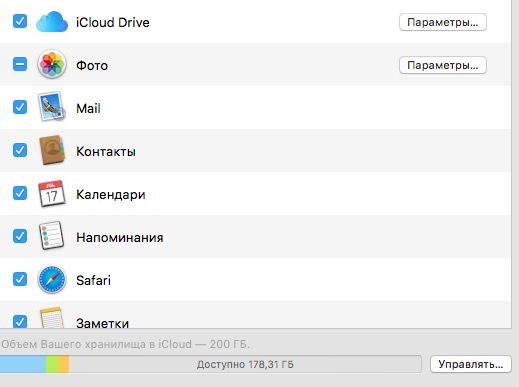
V Παράμετροιμπορείτε να δείτε μια λίστα προγραμμάτων που μπορούν να αποθηκεύσουν δεδομένα στο iCloud Drive.
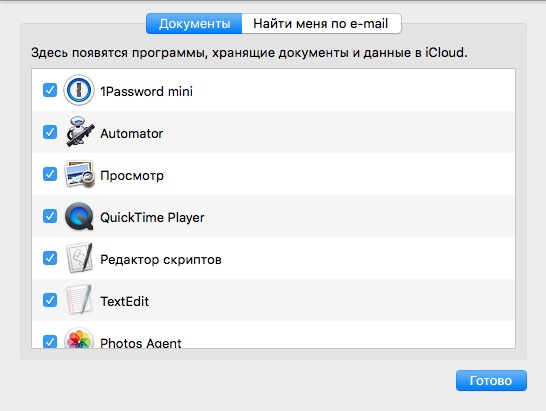
Στο iPad, πρέπει να μεταβείτε στις Ρυθμίσεις-> iCloud-> iCloud Drive και να ενεργοποιήσετε το πλαίσιο ελέγχου iCloud Drive.
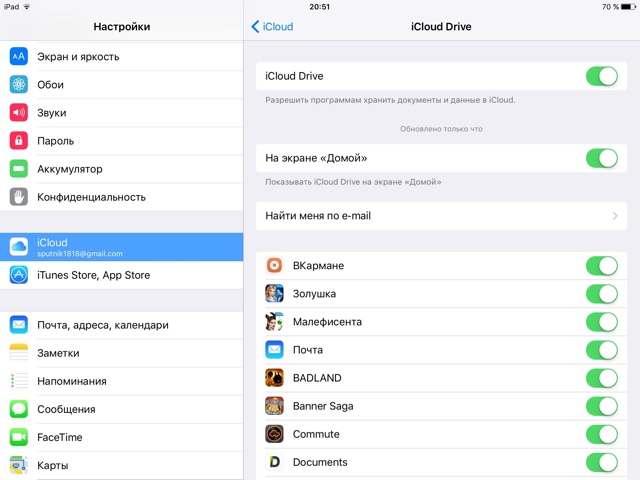
Εάν ενεργοποιήσετε το στοιχείο "Στην αρχική οθόνη" αμέσως, τότε εμφανίζεται σε έναν από τους επιτραπέζιους υπολογιστές στο iOS ξεχωριστό πρόγραμμα iCloud Drive.
Πώς λειτουργεί το iCloud Drive στο OS X
Στο OS X, η εργασία με το cloud είναι εξαιρετικά απλοποιημένη. Ένας ειδικός φάκελος εμφανίζεται στα αριστερά στο Finder. Περιέχει φακέλους από εφαρμογές που αποθηκεύουν δεδομένα στο iCloud Drive. Επίσης, μπορείτε εύκολα να δημιουργήσετε το δικό σας και να ρίξετε τυχόν αρχεία εκεί.
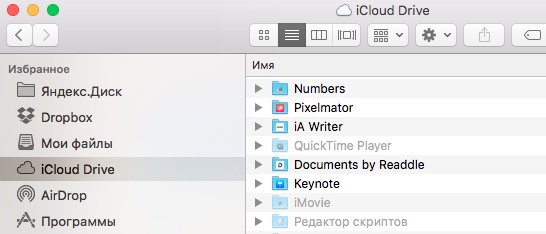
iCloud Drive στα Windows
Στον υπολογιστή που χρειάζεστε εγκατεστημένο πρόγραμμα iCloud για Windows (μπορείτε να το κατεβάσετε από ειδική σελίδα στον ιστότοπο της Apple). Σε αυτό, πρέπει να επιλέξετε το πλαίσιο ελέγχου iCloud Drive.
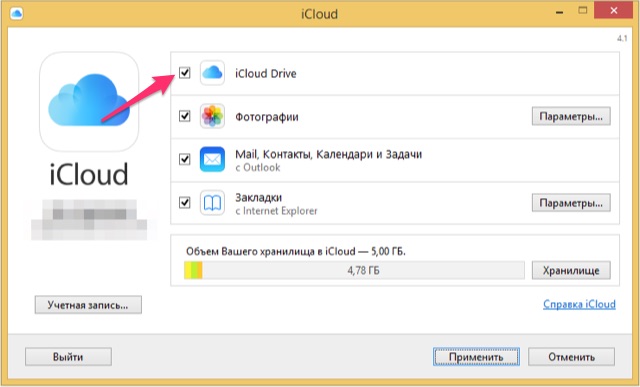
Ο φάκελος iCloud Drive θα εμφανιστεί στην Εξερεύνηση αρχείων. Μπορείτε να το χρησιμοποιήσετε σαν κανονικός φάκελος, αλλά όλα τα δεδομένα σε αυτόν θα πάνε στο cloud.
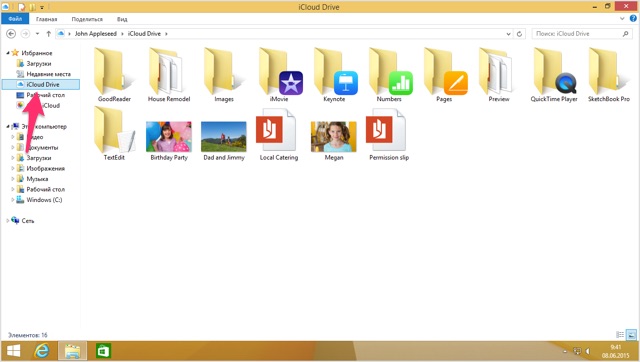
Πώς λειτουργεί το iCloud Drive σε iPhone, iPad και iPod Touch
Στο iOS 8, το iCloud Drive φαίνεται να υπάρχει και ακόμη λειτουργεί, αλλά ο χρήστης δεν βλέπει την οπτική του ενσάρκωση. Εφαρμογές όπως Pages, Numbers, iA Writer κ.λπ. αποθηκεύστε αρχεία στο cloud και αποθηκεύστε τα εκεί. Αλλά τα Έγγραφα μπορούν ακόμη και να δημιουργήσουν φακέλους στο σύννεφο, αλλά τα ίδια, τα προγράμματα έχουν πρόσβαση μόνο στους φακέλους τους.
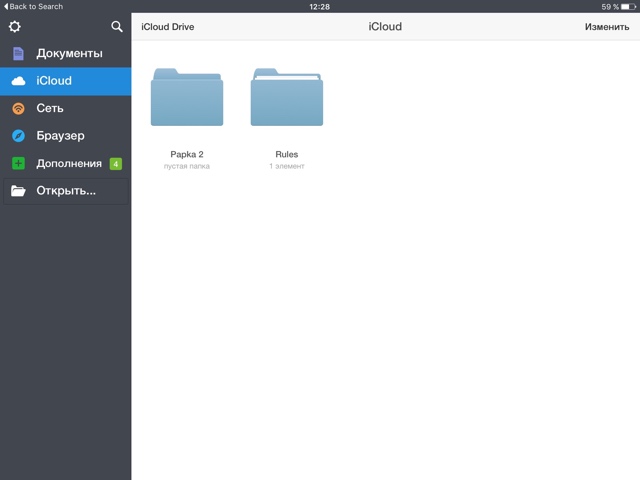
Όπως έγραψα παραπάνω, το iOS 9 έχει τελικά μια ειδική εφαρμογή iCloud Drive.
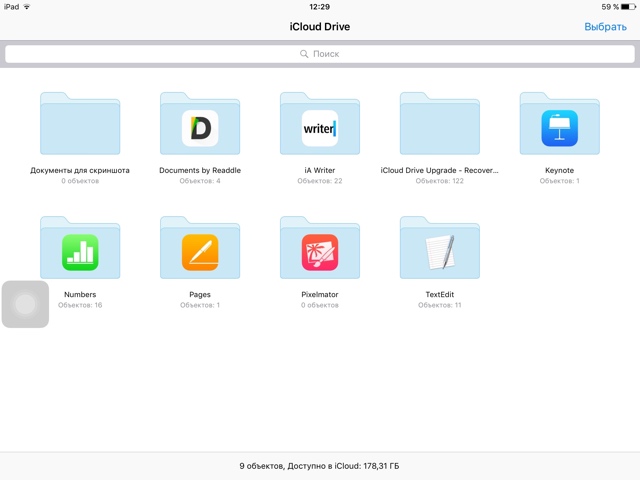
Επιτέλους, σας επιτρέπει να διαχειρίζεστε φακέλους και αρχεία στο cloud. Δημιουργήστε νέους φακέλους, μετακινήστε αρχεία, διαγράψτε.
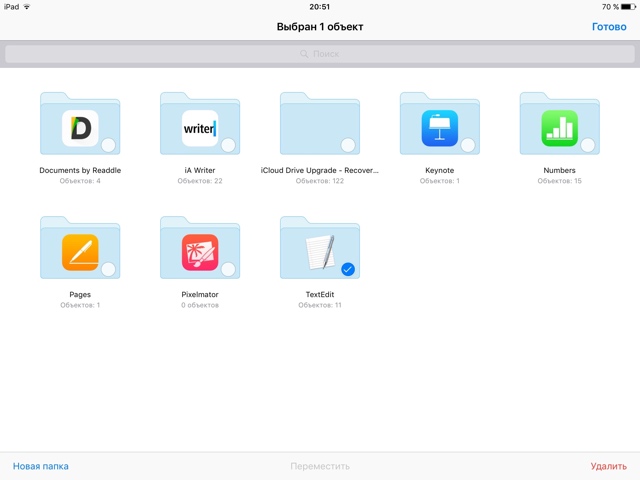
Μπορείτε, ωστόσο, να ανοίξετε αρχεία, ενώ ανοίγουν αργά για κάποιο λόγο. Η ταχύτητα ανοίγματος είναι ασταθής.
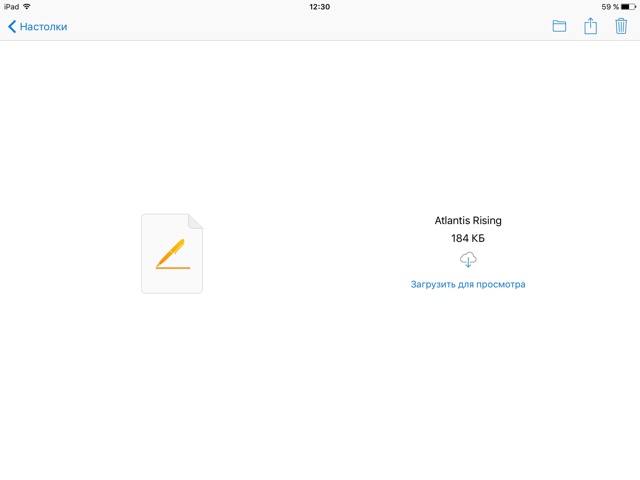
Αποστολή εγγράφων
Το iCloud Drive είναι ένα ασφαλές σύννεφο. Τόσο ασφαλές ώστε να μην είναι δυνατή η κοινή χρήση αρχείου ή φακέλου. Σως όχι ακόμα.
Αλλά τα έγγραφα από το iCloud Drive μπορούν να ανοίξουν σε άλλο πρόγραμμα ή να σταλούν μέσω ταχυδρομείου, μηνυμάτων κ.
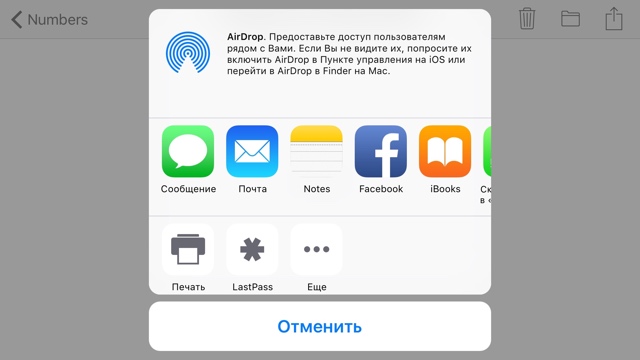
Στο iOS 9, η τυπική εφαρμογή email έχει τη δυνατότητα να προσθέσει ένα συνημμένο από το iCloud Drive. Πρέπει να πατήσετε το κείμενο του γράμματος και να επιλέξετε "Προσθήκη συνημμένου" από το μενού
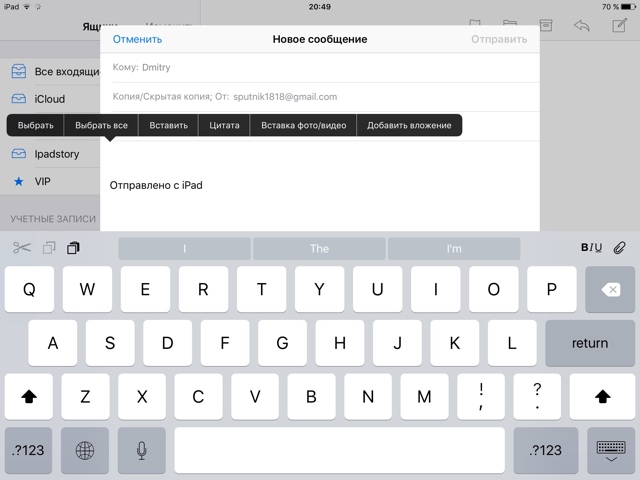
Εμφανίζεται το παράθυρο iCloud Drive, όπου μπορείτε να επιλέξετε τα αρχεία που θα επισυνάψετε στο μήνυμα ηλεκτρονικού ταχυδρομείου.
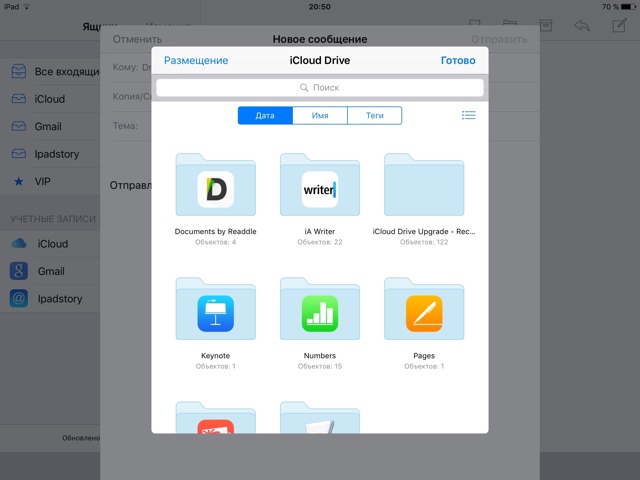
iCloud Drive και άλλος χώρος αποθήκευσης στο cloud
Το iCloud Drive είναι μια σαφής προσπάθεια απομάκρυνσης των θαυμαστών της Apple από τον ανταγωνιστικό χώρο αποθήκευσης στο cloud.
Το κύριο πλεονέκτημα του iCloud Drive είναι ότι το cloud είναι ήδη ενσωματωμένο στο iOS και το οικοσύστημα iCloud. Δηλαδή, αν ο χρήστης αγοράσει χώρο για, το ίδιο ελεύθερο μέροςεπίσης διαθέσιμο για iCloud Drive.
Οι τιμές είναι γενικά επαρκείς:
- 5 gigabytes δωρεάν
- 20 gigabytes - 39 ρούβλια το μήνα
- 200 gigabytes - 149 ρούβλια το μήνα
- 500 gigabytes - 379 ρούβλια το μήνα
- 1 TB - 749 ρούβλια το μήνα
Μειονεκτήματα:
1) Σε αντίθεση με τους ανταγωνιστές, το iCloud Drive δεν μπορεί να μοιραστεί αρχεία και φακέλους. Perhapsσως αυτό το πρόβλημα είναι θέμα χρόνου.
2) ενώ υπάρχει κάποιος περιορισμός. Για παράδειγμα, στο icloud.com, οι φάκελοι δεν μπορούν να ενημερώνονται στο iCloud Drive και τα αρχεία που θέλετε να αποθηκεύσετε εκτός σύνδεσης δεν μπορούν να καθοριστούν στην εφαρμογή iPad.
Μέχρι στιγμής, φαίνεται να βλέπουμε το Dropbox της πρώτης έκδοσης, αν και τι εμποδίζει την Apple να λάβει από την αρχή τις βέλτιστες πρακτικές των ανταγωνιστών και να τις εφαρμόσει στην εφαρμογή της;
Τι άλλο πρέπει να γνωρίζετε για το iCloud Drive;
Το μέγιστο μέγεθος αρχείου στο iCloud Drive είναι 15 gigabytes. Δεν υπάρχουν περιορισμοί για τον τύπο αρχείου.
Το iCloud είναι ένα cloud storage, ένα εικονικό μέρος για την αποθήκευση πληροφοριών χρήστη. Προστατεύεται από όνομα χρήστη και κωδικό πρόσβασης, δίνει πρόσβαση με διάφορες συσκευέςκαι gadgets.
Αυτή η θέση αποθήκευσης είναι ένα από τα έργα της Apple. Και σε αυτό το άρθρο, θα σας καθοδηγήσουμε πώς να συνδεθείτε στο iCloud από έναν υπολογιστή.
Πώς να συνδεθείτε στο iCloud από υπολογιστή από τον επίσημο ιστότοπο
Ανεξάρτητα από το πρόγραμμα περιήγησης που θα χρησιμοποιηθεί για την είσοδο στον αποθηκευτικό χώρο (, Firefox, Opera, κ.λπ.), πρέπει να μεταβείτε στον επίσημο ιστότοπο του iCloud.
Παρεμπιπτόντως, ακόμη και τα μεταχειρισμένα λειτουργικό σύστημα... Σε τελική ανάλυση, ορισμένοι χρήστες πιστεύουν ότι δεδομένου ότι το iCloud ανήκει σε εταιρεία Apple, μπορείτε να συνδεθείτε από τα προγράμματα περιήγησης που του έχουν ανατεθεί.
Η πρακτική δείχνει την πραγματικότητα της σύνδεσης από οποιοδήποτε λειτουργικό σύστημα.
Έτσι, μετά την είσοδο στον επίσημο ιστότοπο του αποθετηρίου, θα εμφανιστεί ένα παράθυρο στην οθόνη όπου θα χρειαστεί να εισαγάγετε το όνομα χρήστη και τον κωδικό πρόσβασής σας.
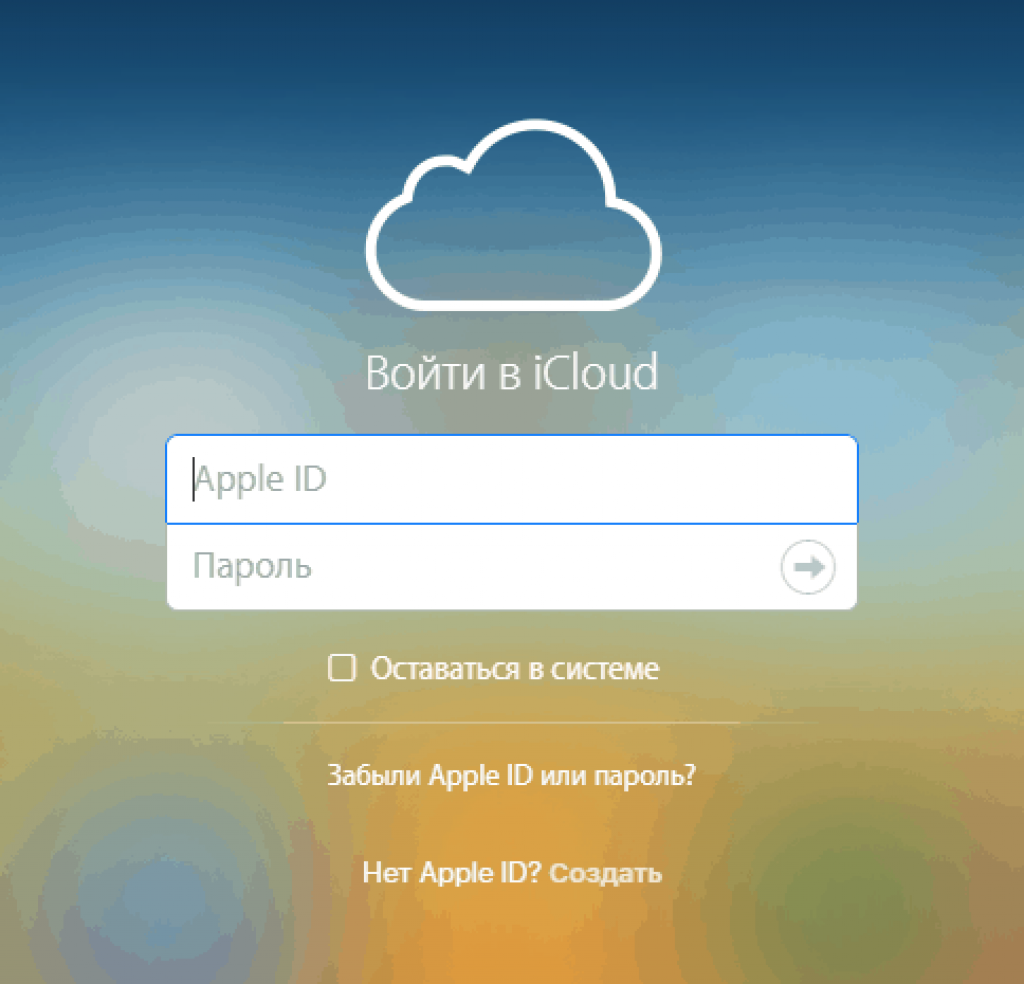
Αφού πραγματοποιήσετε τέτοιους χειρισμούς, θα είναι δυνατή η διαχείριση εκείνων των θέσεων που είχαν προηγουμένως αποθηκευτεί στο πλαίσιο αυτής της σύνδεσης.
Συνήθως πρόκειται για e-mail, επαφές, εικόνες και φωτογραφίες, σημειώσεις και σημειώσεις, διάφορες υπενθυμίσεις κ.λπ.
Εάν θέλετε να χρησιμοποιήσετε τα δεδομένα που βρίσκονται στο αυτή τη στιγμήστο τηλέφωνο, σύρετε τον κύκλο μέχρι να γίνει πράσινο, διαφορετικά θα παραμείνει γκρι.
Τι είναι διαθέσιμο στο χώρο αποθήκευσης κατά τη σύνδεση από υπολογιστή
Μαζί με το ερώτημα πώς να συνδεθείτε στο iCloud από έναν υπολογιστή, υπάρχει επίσης ενδιαφέρον για τους τομείς χρήσης του.
Δηλαδή, ποιες πληροφορίες και δεδομένα μπορούν να αποθηκευτούν εκεί, πώς λειτουργεί το απόρρητο με τέτοιες ευκαιρίες.
Πρέπει να σημειωθεί ότι αρχικά πρέπει να δημιουργήσετε ένα όνομα χρήστη και κωδικό πρόσβασης όσο το δυνατόν πιο αξιόπιστα. Αυτό είναι:
- Πρέπει να υπάρχουν γράμματα και λατινικά και κυριλλικά.
- Τα μεγάλα και μικρά γράμματα είναι καλά στη χρήση.
- Εισάγετε αριθμούς εκεί και, αν το επιτρέπουν οι κανόνες, πινακίδες.
- Επίσης, αυτοί οι κωδικοί δεν πρέπει να βασίζονται σε προσωπικά δεδομένα, ιδιαίτερα γνωστά και προσβάσιμα σε πολλούς ανθρώπους.
Στο σύννεφο, μπορείτε να βάλετε τις θέσεις που θέλετε. Δεν υπάρχει ολική αντιγραφή, ο καθένας επιλέγει μόνος του τι θα αποθηκεύσει και τι δεν θέλει να θυμάται ή να χρησιμοποιεί.
Έτσι, η λίστα περιλαμβάνει τέτοιες διατάξεις που μπορείτε να διαχειριστείτε:
1 Επαφές. Αυτή είναι η πρόσβαση σε μια λίστα ατόμων με τα δεδομένα, τους αριθμούς τηλεφώνου, τις διευθύνσεις τους, μέσω e-mailκαι άλλα δεδομένα που έχουν καταγραφεί στο iPhone. Εάν είναι απαραίτητο, μπορείτε να μεταφέρετε αυτήν τη λίστα απευθείας στη μνήμη του υπολογιστή και επίσης να την αποθηκεύσετε σε μορφή κατάλληλη για χρήση σε Android.
2 Mail iCloud, μπορείτε επίσης να συνδεθείτε από έναν υπολογιστή εάν επισημάνετε την αποθήκευσή του στις ρυθμίσεις του iPhone. Θα πρέπει επίσης να σημειωθεί ότι μπορείτε να συνδεθείτε και να διαχειριστείτε πλήρως τα δεδομένα αλληλογραφίας, ακόμη και η διεπαφή είναι σχεδόν η ίδια όπως στο iPhone.
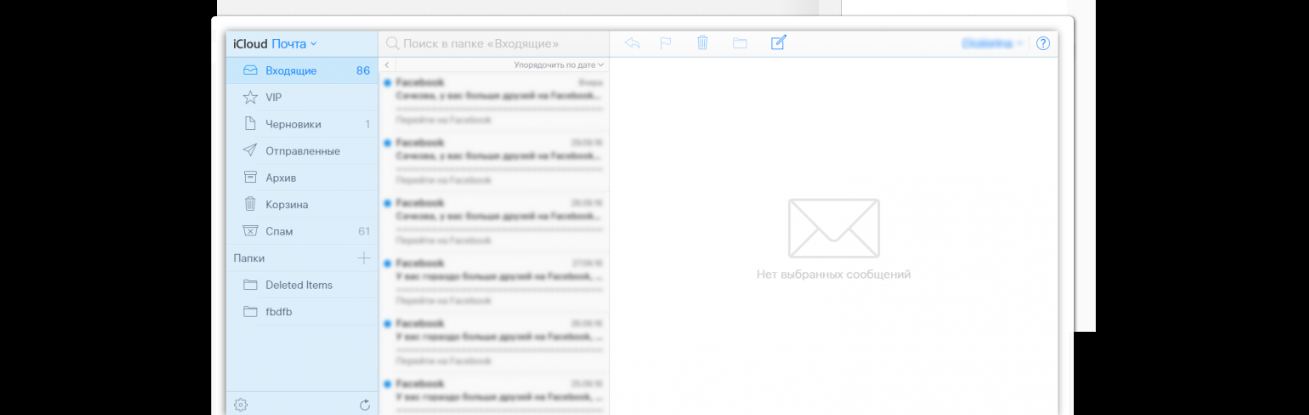
3 Ημερολόγιο. Όσο και αν ακούγεται περίεργο σε μερικούς, αλλά πολλοί χρήστες χρησιμοποιούν το ημερολόγιο στο τηλέφωνο ως ημερήσιο προγραμματιστή, δηλαδή το πρόγραμμα της ημέρας αναπαράγεται στο ημερολόγιο. Αυτό είναι βολικό όταν υπάρχουν πολλά πράγματα να κάνετε και οι υπενθυμίσεις ειδοποιήσεων βοηθούν σε αυτό. Αυτός είναι ο λόγος για τον οποίο, προκειμένου να αποφευχθούν διάφορα περιστατικά, είναι προτιμότερο να αντιγραφούν και να συγχρονιστούν αυτά τα δεδομένα, ώστε να μην διαταραχθεί το χρονοδιάγραμμα των σχεδίων.
4 Φωτογραφίες. Αυτή είναι μια από τις πιο δημοφιλείς διατάξεις που έχουν αποθηκευτεί στο cloud, επειδή μετά τη λήψη φωτογραφιών ή στο iPhone σας, δεν χρειάζεται να καταφύγετε σε πρόσθετες φορητές συσκευές ή προγράμματα και δεν χρειάζεται να κάνετε τίποτα απολύτως. Απλώς από οποιονδήποτε υπολογιστή ή gadget συνδεδεμένο στο Διαδίκτυο, μεταβείτε στον επίσημο ιστότοπο, εισαγάγετε τα δεδομένα του cloud και απολαύστε το πρόγραμμα περιήγησης.
5 Cloud Drive. Αυτό το σύστημα υποθέτει ότι τα αποτελέσματα χρήσης οποιωνδήποτε εφαρμογών αποθηκεύονται στο cloud, γεγονός που προσφέρει την ίδια ευκολία με τη χρήση φωτογραφιών στο cloud.
6 Σημειώσεις. Αυτό είναι πολύ παρόμοιο προς την κατεύθυνση της αποθήκευσης ημερολογίου, μόνο εδώ μπορείτε να κάνετε σημειώσεις σε διαφορετική κατεύθυνση, όχι μόνο προγραμματισμός και υπενθυμίσεις. Η αποθήκευση δεδομένων σημειώσεων είναι πολύ συχνή ακριβώς επειδή είναι ασφαλή και πάντα σε ετοιμότητα.
7 Εφαρμογές που επιτρέπονται στις ρυθμίσεις. Αυτά είναι εντοπιστές της θέσης φίλων και γνωστών, μηχανές αναζήτησης τηλεφώνου, ρυθμίσεις τηλεφώνου και πολλά άλλα.
Θυμηθείτε ότι μπορείτε να απενεργοποιήσετε τον συγχρονισμό ανά πάσα στιγμή και τα ανεπιθύμητα δεδομένα δεν θα εισέλθουν στον αποθηκευτικό χώρο.
Μαζί με την επίσημη κυκλοφορία και ενημέρωση iOS 8.1, προγραμματιστές μήλοέκανε αλλαγές στην έκδοση ιστού υπηρεσία cloud iCloud... Συγκεκριμένα, η πολυαναμενόμενη εφαρμογή εμφανίστηκε στον ιστότοπο icloud.com φωτογραφία, το οποίο σας επιτρέπει να προβάλετε φωτογραφίες και βίντεο που βρίσκονται στο iCloud.
Σε επαφή με
Για να γίνουν διαθέσιμες φωτογραφίες και βίντεο στο iCloud(στον ιστότοπο icloud.com), πρέπει να ενεργοποιήσετε τη μεταφόρτωση περιεχομένου στο "cloud" στη συσκευή σας Mac ή iOS.
Πώς να ενεργοποιήσετε τη μεταφόρτωση φωτογραφιών και βίντεο στο iCloud σε iPhone και iPad
1
... Σε συσκευή iOS που εκτελεί iOS 8.1 ή νεότερη έκδοση, ανοίξτε Ρυθμίσειςκαι μεταβείτε στην ενότητα iCloud.
2
... Συνδεθείτε στο iCloud χρησιμοποιώντας τα διαπιστευτήριά σας.
3
... Μεταβείτε στην ενότητα φωτογραφία.
4
... Γυρίστε το διακόπτη Μουσική Βιβλιοθήκη ICloudσε ενεργή θέση. 
Πώς να ενεργοποιήσετε τη μεταφόρτωση φωτογραφιών και βίντεο στο iCloud σε Mac
1 ... Σε Mac με εγκατεστημένο το OS X Yosemite, ανοίξτε την εφαρμογή Ρυθμίσεις συστήματοςκαι μεταβείτε στην ενότητα iCloud.
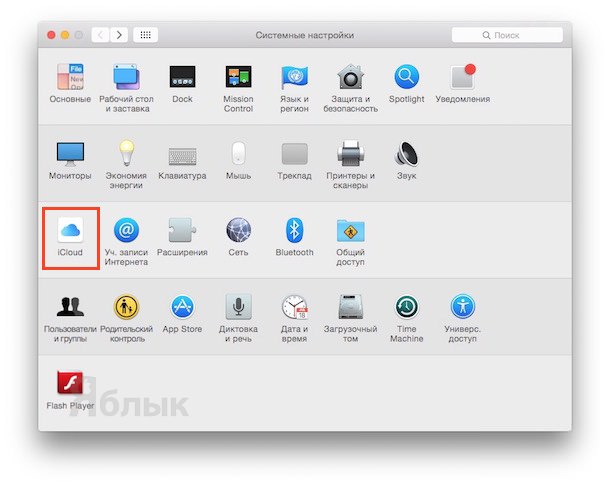
2
... Συνδεθείτε iCloudχρησιμοποιώντας δεδομένα.
3
... Ενεργοποιήστε (σημειώστε) την ενότητα φωτογραφίαστο iCloud.
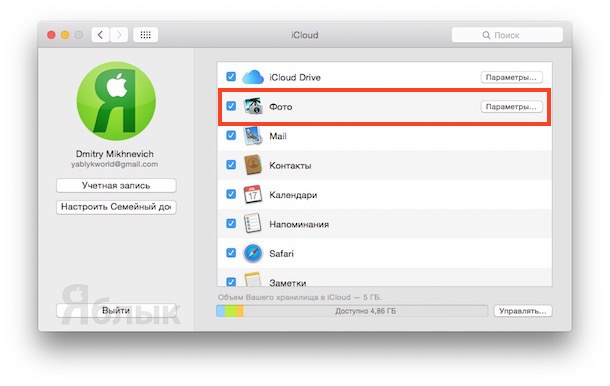
4
... Κάντε κλικ στο κουμπί Επιλογές.
5
... Ενεργοποιήστε την επιλογή Η ροή φωτογραφιών μου, η οποία θα ανεβάζει αυτόματα νέες φωτογραφίες σε Ροή φωτογραφιώναπό υπολογιστή, καθώς και μεταφόρτωση φωτογραφιών από το iCloud, που δημιουργήθηκαν σε άλλες συσκευές που σχετίζονται με το ίδιο Apple ID.
6
... Ενεργοποιήστε την επιλογή εάν είναι απαραίτητο Κοινή χρήση φωτογραφιών ICloudπου σας επιτρέπει να μοιραστείτε μια φωτογραφία με επιλεγμένους χρήστες.
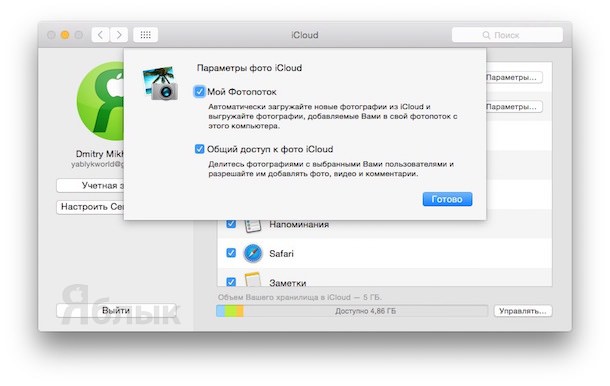
1 ... Μεταβείτε στο icloud.com από οποιονδήποτε υπολογιστή.
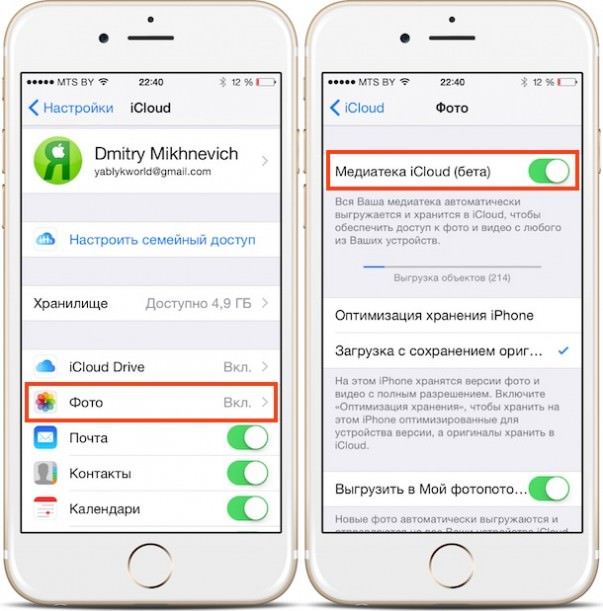
2
... Συνδεθείτε στο iCloud με το Apple ID σας.
3
... Μεταβείτε στην εφαρμογή φωτογραφία.
Χαρακτηριστικά της εφαρμογής Φωτογραφίες στο icloud.com
Η εφαρμογή Φωτογραφίες σάς επιτρέπει να:
- Προβολή και διαγραφή επιλεγμένων φωτογραφιών και βίντεο.
- Σημειώστε τις αγαπημένες φωτογραφίες και βίντεο.
- Κατεβάστε επιλεγμένες φωτογραφίες και βίντεο στον υπολογιστή σας.
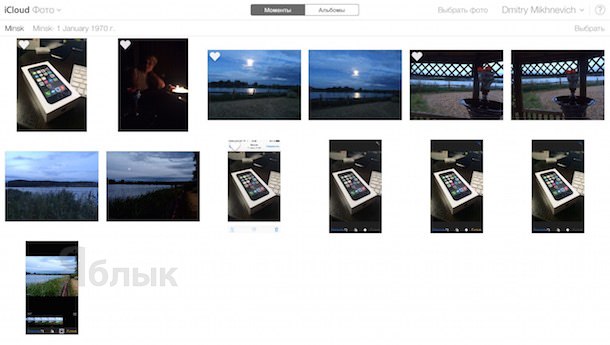
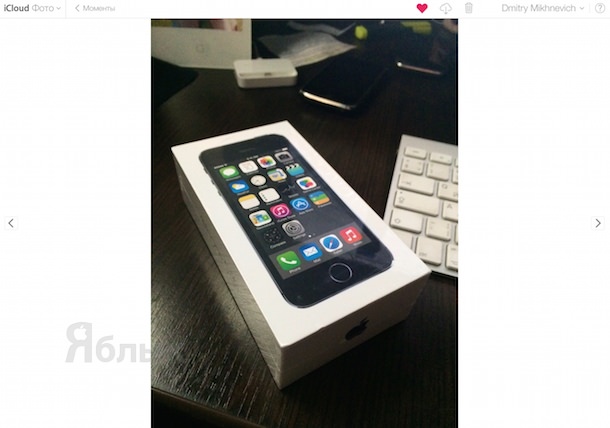
Επίδειξη των δυνατοτήτων της εφαρμογής Photo στον ιστότοπο icloud.com:
